
Une caractéristique pratique du calendrier Outlook est la capacité d'invitation à proposer de nouvelles fois pour des événements . En tant qu'organisateur de l'événement, vous pouvez accepter ou refuser une proposition et même empêcher les autres de pouvoir proposer de nouvelles fois.
Si vous avez un événement avec de nombreux participants et recevez plus d'une nouvelle proposition de temps, vous pouvez également les revoir tous dans un seul endroit.
Pour la prochaine réunion ou événement que vous avez mis en place à l'aide de Outlook Calendar, nous vous montrerons comment faire tout cela pour gérer efficacement ces nouvelles propositions de temps.
Accepter ou refuser une nouvelle proposition de temps dans Outlook
Après qu'un invité propose une nouvelle fois pour votre événement, c'est à vous d'accepter ou de refuser la proposition.
Lorsqu'un nouveau temps est proposé, vous recevrez un courrier électronique avec "Nouveau Time proposé" dans la ligne d'objet.
Ouvrez l'e-mail et cliquez sur l'onglet Réponse de la réunion. Pour accepter, cliquez sur "Accepter la proposition" dans la section de réponse du ruban. Pour décliner, cliquez sur "Supprimer" dans la section Supprimer.
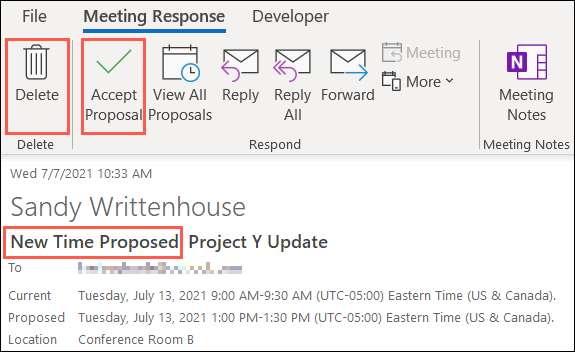
Voir toutes les propositions de temps dans Outlook
Si vous recevez plus d'une nouvelle proposition de temps, vous pouvez revoir vos options de l'une des deux manières.
Du courrier électronique avec la proposition, allez à l'onglet Réponse de la réunion et cliquez sur "Afficher toutes les propositions" dans la section de réponse du ruban.
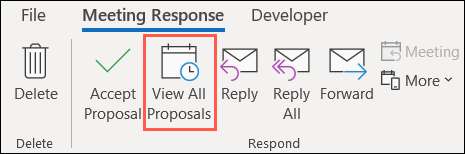
Depuis l'événement du calendrier, allez à l'onglet Assistant de planification.
Les deux méthodes vous emmènent à la même vue. En dessous des détails de l'événement de base, vous verrez une liste des temps proposés avec des durées, proposées par et des conflits.
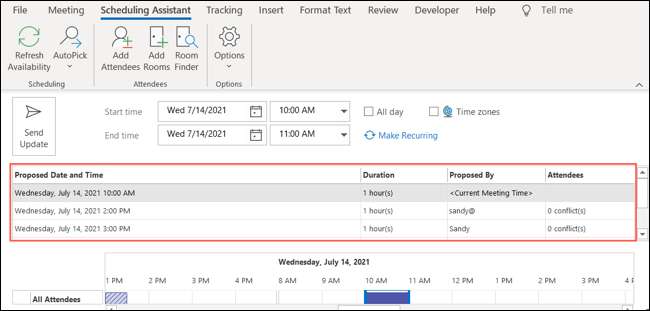
Si vous souhaitez accepter l'une des périodes proposées dans la liste, sélectionnez-la, puis cliquez sur "Envoyer la mise à jour".

Interdire de nouvelles propositions de temps pour un événement
Lorsque vous créez un événement dans Outlook Calendar, vous pouvez interdire les invités de proposer de nouvelles fois.
Ouvrez votre événement dans Outlook Calendar et sélectionnez l'onglet Réunion. Gardez à l'esprit que l'onglet de la réunion affiche comme Rendez-vous Lorsque vous créez un événement chronométré sans participants et comme Événement lorsque vous créez un événement toute la journée.
Dans la section des participants du ruban, cliquez sur "Options de réponse", puis sélectionnez "Permettre de nouvelles propositions de temps" pour le décocher.
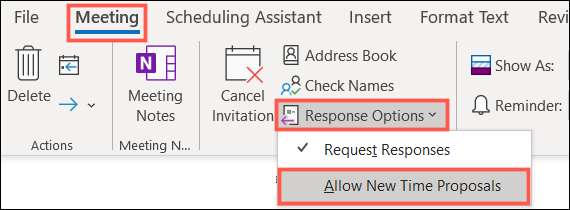
Lorsque vos invités ouvrent la demande d'événement, elles ne verront tout simplement pas la proposition d'une nouvelle option de temps.
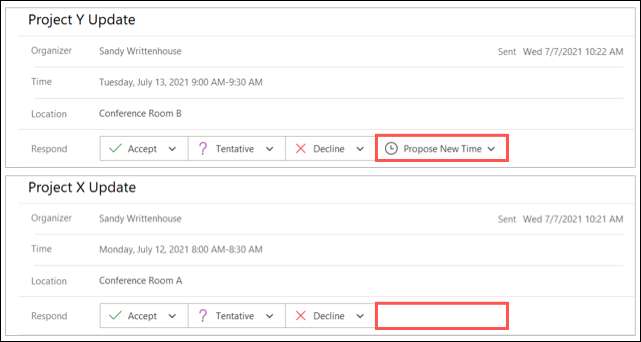
Pour plus, jetez un coup d'œil à comment Montrez vos heures de travail à d'autres personnes dans Outlook pour la planification utile de la réunion.







